Prüfen und halten, Privates drucken/jobs speichern, Prüfen und halten -35 – TA Triumph-Adler DCC 2520 Benutzerhandbuch
Seite 131: Privates drucken/jobs speichern -35, Drucken der verbleibenden "gehaltenen" kopien
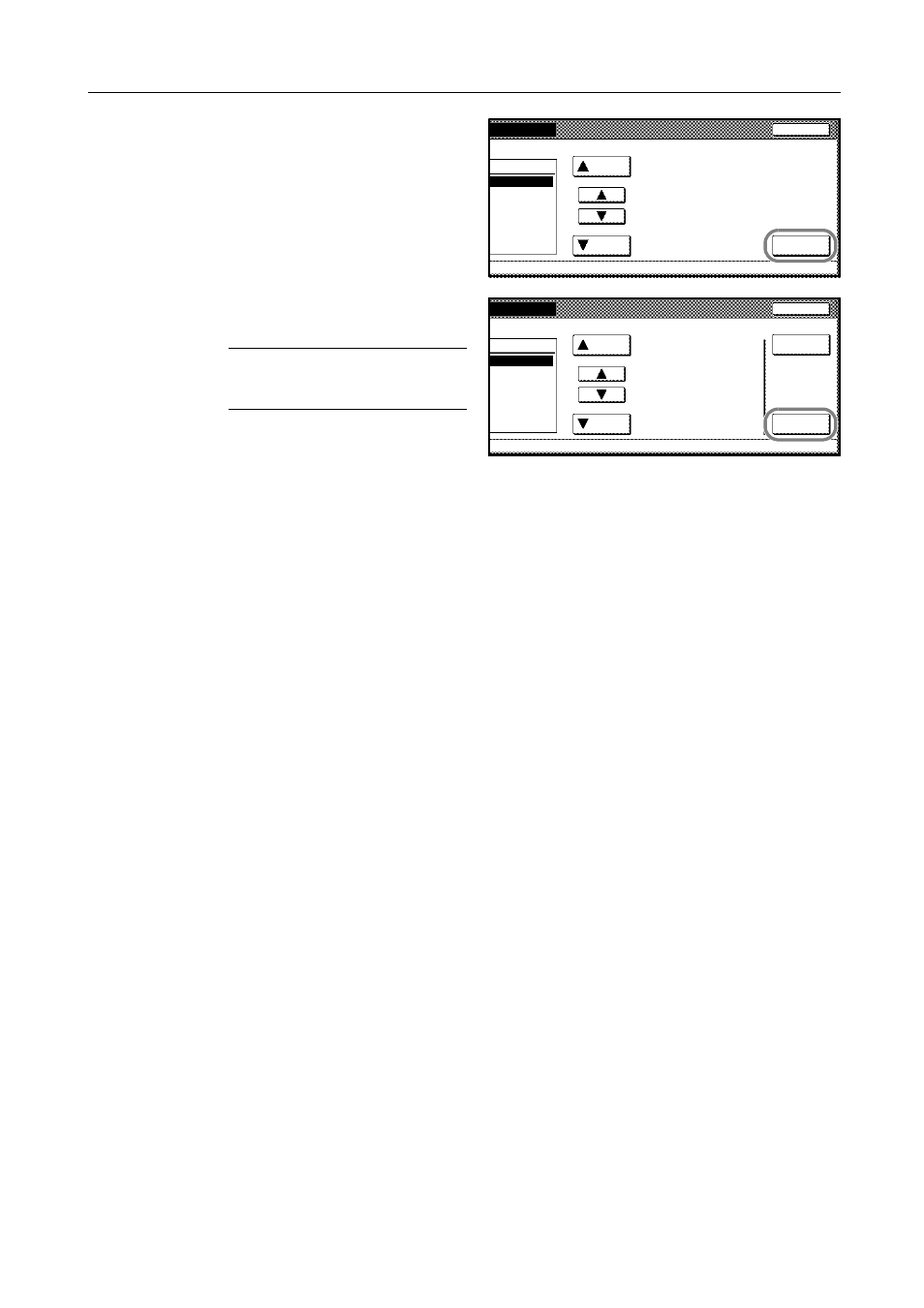
Druckereinstellungen
3-35
4
Mit [S] oder [T] den Benutzer
auswählen und auf [Nächstes] drücken.
5
Mit [S] oder [T] den Job auswählen und
auf [Nächstes] drücken.
HINWEIS: Den zu löschenden
Auftrag/Job auswählen und auf
[Löschen] drücken.
6
Mit [+], [–] oder den Nummerntasten die gewünschte Anzahl an Kopien eingeben und auf [Drucken]
drücken.
Die Meldung Daten werden verarbeitet wird angezeigt, und der Druckvorgang beginnt.
7
Wenn der Druckvorgang abgeschlossen ist, wechselt die Anzeige wieder in den Druckermodus.
Prüfen und Halten
Wenn im Druckertreiber unter Angabe der erforderlichen Kopienanzahl Prüfen und Halten
angegeben wird, druckt das Gerät eine einzelne Kopie und speichert die Daten des Dokuments auf
die Festplatte oder auf die RAM-Disk. Die verbleibenden Kopien können dann über das Bedienfeld
gedruckt werden. Die Anzahl der Kopien kann zu diesem Zeitpunkt geändert werden. Wenn das
Gerät ausgeschaltet wird, werden die in diesem Modus gespeicherten Aufträge gelöscht.
Drucken der verbleibenden "gehaltenen" Kopien
Die Druckfunktion entspricht der des Schnelldrucks. Weitere Informationen zu den Druckfunktionen
für Schnelldruck unter Schnellkopie auf Seite 3-34.
Privates Drucken/Jobs speichern
Mit der Funktion Privater Druck kann über das Bedienfeld durch Eingabe desselben 4-stelligen
Codes wie beim Start des Drucks eingegeben gedruckt werden. Nach dem Drucken werden die
Daten gelöscht.
Beim Job Storage (Speichern) werden die Druckdaten auf der Festplatte gespeichert. Die Daten
verbleiben nach dem Druck und auch nach dem Ausschalten des Geräts auf der Festplatte, um
beliebig oft gedruckt werden zu können Die Funktion kann mit oder ohne einen Zugangscode
genutzt werden. Informationen zu beiden Treibereinstellungsmethoden befinden sich im KX Driver
Extended User Guide.
1
Auf Drucker drücken.
2
Auf [e-MPS] drücken.
wählen.
Job lösch.
Nächstes
Auf
nutzer
Unten
Job lösch.
Nächstes
Auf
Job
Unten
Löschen